फ्लैश प्रौद्योगिकियों का अब इंटरनेट पृष्ठों और उनके लिए विभिन्न पूरक तत्वों (बैनर, बटन, विज्ञापन, आदि) के निर्माण में बहुत सक्रिय रूप से उपयोग किया जाता है। इसमें ध्वनियाँ और चित्र जैसे विभिन्न जोड़ जोड़े जा सकते हैं। आप इसे कैसे करते हो?
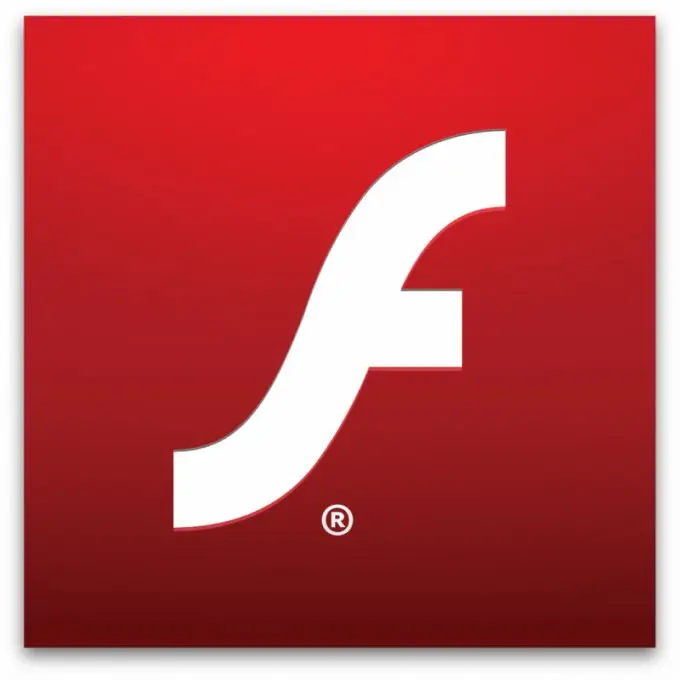
ज़रूरी
- - संगणक;
- - मैक्रोमीडिया फ्लैश के साथ काम करने का कौशल।
निर्देश
चरण 1
फ्लैश में एक छवि जोड़ें, ऐसा करने के लिए, फ़ाइल - आयात कमांड का चयन करें और खुलने वाली विंडो में, ग्राफिक फ़ाइल के लिए पथ निर्दिष्ट करें जिसे लाइब्रेरी में रखा जाएगा, और बाद में दृश्य के लिए एक प्रतीक के रूप में जोड़ा जाएगा। पीएनजी और जीआईएफ प्रारूप में फाइलें आयात करते समय, पारदर्शिता मोड संरक्षित रहेगा। यदि एक एनिमेटेड.
चरण 2
एक नई क्लिप बनाएं, इसके लिए इंसर्ट - न्यू सिंबल, फिर मूवी क्लिप कमांड का उपयोग करें। एनीमेशन फ़ाइल आयात करें, इसे फ्रेम के दृश्य पर सही जगह पर रखें, जिससे आपको छवि की फ्रेम-दर-फ्रेम स्थिति की जटिलता से राहत मिलेगी। यदि आपके पास संख्यात्मक अंत वाले नामों वाली एकाधिक एनिमेशन फ़ाइलें हैं, तो उन्हें लगातार फ़्रेम में आयात किया जाता है। आप न केवल एक रेखापुंज छवि आयात कर सकते हैं, आप ऑटोकैड, एडोब इलस्ट्रेटर में बनाई गई वेक्टर छवि फ़ाइलों को फ्लैश में भी सम्मिलित कर सकते हैं। फ्लैश में 3डी ग्राफिक्स जोड़ने के लिए, फ्रेम दर फ्रेम आयात को एआई प्रारूप में उपयोग करें।
चरण 3
यदि आप अपनी स्कैन की गई छवि को फ्लैश में सम्मिलित करना चाहते हैं, तो 75 इंच से बड़े रिज़ॉल्यूशन का उपयोग न करें। छवियों को आयात करने के लिए मूल पीएनजी प्रारूप का उपयोग करें, यह आपको फाइलों की एक छोटी मात्रा और एक उच्च गुणवत्ता वाली परियोजना को संयोजित करने की अनुमति देगा
चरण 4
आयात के लिए छवि तैयार करें: आकार सेट करें, रंगों की संख्या, सुधारें, वांछित उपस्थिति की व्यवस्था करें। फ्लैश बीएमपी फाइलों, छवि अनुक्रमों को आयात करने का भी समर्थन करता है। उन्हें एक वस्तु के रूप में आयात किया जाता है और बिटमैप्स पर होस्ट किया जाता है। फ्लैश स्तरित छवियों को भी आयात कर सकता है, यदि आप ऐसी फाइल डालते हैं, तो वर्तमान फ्लैश दस्तावेज़ में नई परतें जोड़ दी जाती हैं। इस मामले में, सुनिश्चित करें कि समयरेखा स्क्रीन पर प्रदर्शित होती है।







